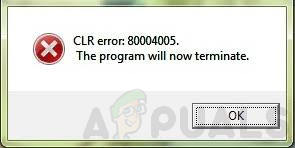Fix: Ihr Ordner kann unter Windows 10 nicht freigegeben werden
Einige Benutzer haben die ‘Ihr Ordner kann nicht freigegeben werden‘Fehlermeldung unter Windows 10. Dies kann durch verschiedene Faktoren verursacht werden, darunter das Antivirenprogramm Ihres Drittanbieters, die Freigabeeinstellungen Ihres Systems usw. Die Dateifreigabe war schon immer eine der großartigen Funktionen von Windows 10. Die Freigabe von Dateien über ein Netzwerk kann wirklich möglich sein nützlich und aufgrund der Dateifreigabefunktion sind Sie nicht mehr in der Lage, nach einer Anwendung für diesen Zweck zu suchen.
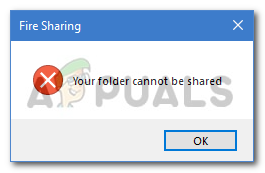
Es gibt jedoch einige Szenarien, in denen Probleme auftreten können, wenn Sie eine Datei oder einen Ordner über ein Netzwerk freigeben. In einigen Fällen kann die Fehlermeldung falsch positiv sein, was bedeutet, dass der Ordner freigegeben wird. Sie werden jedoch nur mit der Fehlermeldung aufgefordert. Dies muss jedoch nicht jedes Mal passieren, da Sie in einigen Fällen wirklich ein Problem haben. Sie können dies klären, indem Sie die unten aufgeführten Lösungen durchgehen.
Was verursacht den Fehler “Ihr Ordner kann nicht freigegeben werden” unter Windows 10?
Wenn das besagte Problem Sie beim Freigeben einer Datei oder eines Ordners über ein lokales Netzwerk umgeben hat, kann dies folgende Gründe haben:
- Ihr Antivirenprogramm eines Drittanbieters: In einigen Fällen kann das Problem durch das Antivirenprogramm eines Drittanbieters verursacht werden, das Sie auf Ihrem System installiert haben. Es ist bekannt, dass Antivirenprogramme bestimmte Einschränkungen auferlegen, und dieser Fehler kann nur darauf zurückzuführen sein.
- Einstellungen für die Dateifreigabe: Ein weiterer Faktor, der diese Fehlermeldung möglicherweise verursachen kann, sind Ihre erweiterten Einstellungen für die Dateifreigabe. Das von Ihnen verwendete Benutzerkonto verfügt möglicherweise nicht über die Berechtigung, den Ordner für alle Benutzer freizugeben, wodurch der Fehler auftreten kann.
Um Dateien oder Ordner wieder erfolgreich über ein Netzwerk freigeben zu können, können Sie die unten aufgeführten Lösungen implementieren und prüfen, ob sie für Sie funktionieren. Außerdem wird bei der Implementierung der Lösungen ein Administratorkonto benötigt. Stellen Sie daher sicher, dass Sie als Administrator angemeldet sind.
Lösung 1: Deaktivieren Sie Antivirus von Drittanbietern
Wenn Sie auf Ihrem System ein Antivirenprogramm eines Drittanbieters verwenden, kann dies die Ursache des Problems sein. Es ist bekannt, dass die meisten Virenschutzprogramme Ihrem System bestimmte Einschränkungen auferlegen, die Sie daran hindern, bestimmte Windows-Funktionen zu verwenden. Stellen Sie daher vor der Implementierung der unten aufgeführten Lösungen sicher, dass Ihr Antivirenprogramm eines Drittanbieters deaktiviert ist. Wenn das Problem dadurch immer noch nicht behoben wird, können Sie auf die anderen unten aufgeführten Lösungen zugreifen.
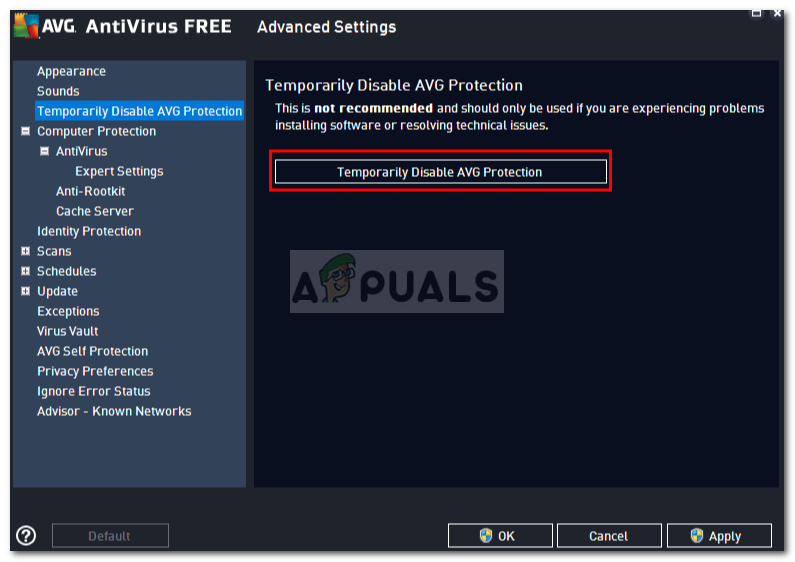
Lösung 2: Ändern von Benutzern für freigegebene Ordner
In einigen Fällen kann das Problem auf die Benutzer zurückzuführen sein, für die Sie den Ordner freigeben. In einem solchen Fall müssen Sie die Benutzer ändern, die den freigegebenen Ordner anzeigen dürfen. Dies kann folgendermaßen geschehen:
- Gehen Sie zu dem Ordner, den Sie freigeben möchten.
- Klicken Sie mit der rechten Maustaste auf den Ordner und wählen Sie Eigenschaften.
- Wechseln Sie zu Teilen Tab und dann klicken Erweitertes Teilen.

Ordnereigenschaften - Überprüf den ‘Diesen Ordner teilen‘Box und dann klicken Berechtigungen.
- Markieren Sie die Benutzer, für die Sie es freigeben möchten, und stellen Sie sicher, dass Volle Kontrolle Kontrollkästchen ist aktiviert.

Ändern der Berechtigungen der zulässigen Benutzer - Klicken Anwenden und dann schlagen OK.
- Wenn Sie die passwortgeschützte Freigabeoption aktiviert haben, klicken Sie auf Hinzufügen und dann gehe zu Fortgeschrittene.
- Klicken Jetzt finden und markieren Sie dann die Benutzer, für die Sie den Ordner freigeben möchten.

Autorisierte Benutzer auswählen
Lösung 3: Deaktivieren Sie die kennwortgeschützte Freigabe
Einige von uns möchten ihre Ordner mithilfe des Kennwortschutzes freigeben. In einigen Fällen kann dies jedoch zu bestimmten Problemen führen. Wenn dieser Fall auf Sie zutrifft, müssen Sie daher die passwortgeschützte Freigabeoption deaktivieren und dann prüfen, ob das Problem dadurch behoben wird. So geht’s:
- Gehe zum Startmenü und öffne die Schalttafel.
- Danach gehen Sie zu Netzwerk-und Freigabecenter.
- Klicken Sie auf der linken Seite auf ‘Ändern Sie die erweiterten Freigabeeinstellungen‘.
- Scrollen Sie nach unten und klicken Sie auf den Abwärtspfeil für Alle Netzwerke.
- Überprüf den ‘Deaktivieren Sie die kennwortgeschützte Freigabe‘ Möglichkeit.

Deaktivieren der kennwortgeschützten Freigabe - Klicken Änderungen speichern.
- Überprüfen Sie, ob das Problem dadurch behoben wird.
Lösung 4: Ordner umbenennen
In bestimmten Fällen wird der Fehler durch einfaches Umbenennen des Ordners behoben. Daher zeigen wir Ihnen in diesem Schritt die Methode zum Umbenennen eines Ordners. Es gibt zwei Möglichkeiten, diesen bestimmten Fehler durch Umbenennen zu beheben. Sie können es entweder auf Ihrem PC umbenennen oder auf ein Flash-Laufwerk kopieren, umbenennen und dann wieder einfügen. Um umzubenennen:
- Klicken Sie mit der rechten Maustaste auf den Ordner, den Sie umbenennen möchten.
- Wählen “Umbenennen”, Geben Sie den neuen Namen der Datei ein und drücken Sie die Eingabetaste.

Umbenennen auswählen - Überprüfen Sie, ob das Problem weiterhin besteht.

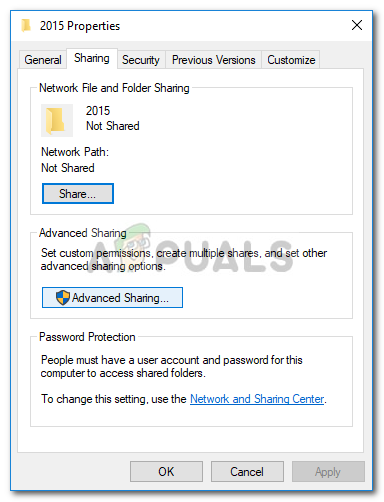
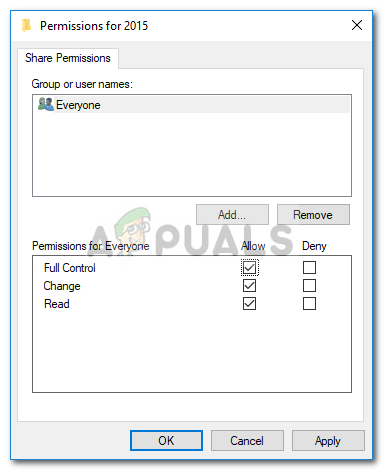
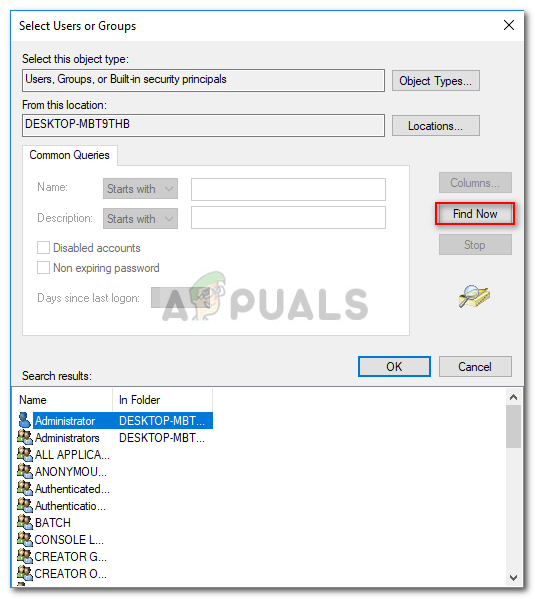
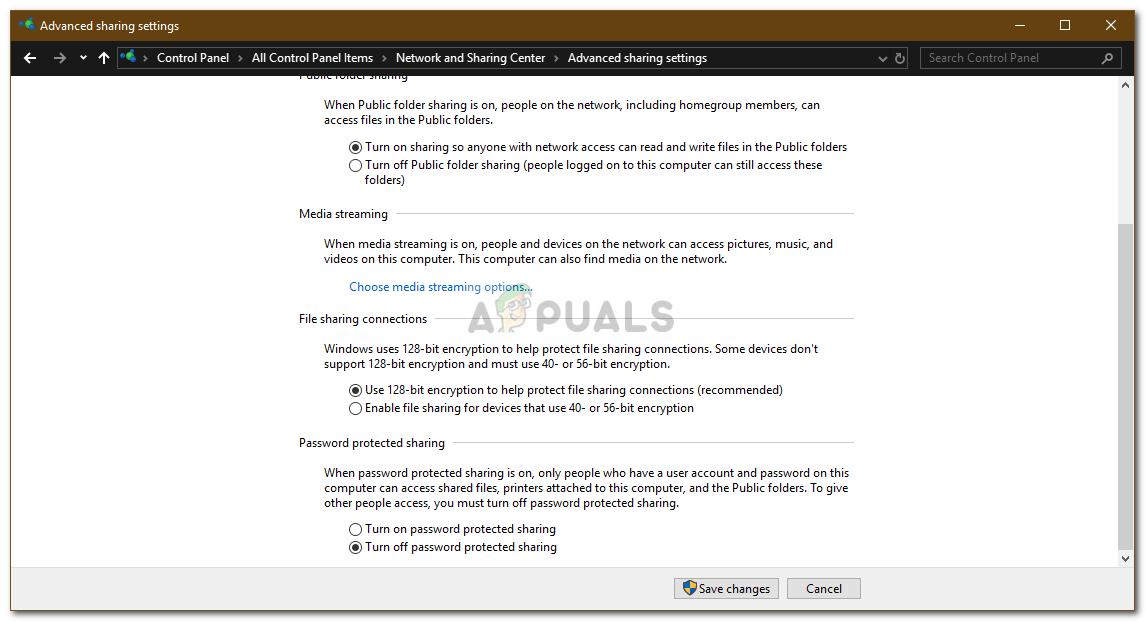
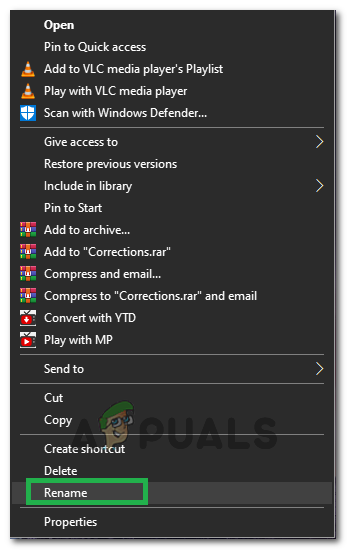
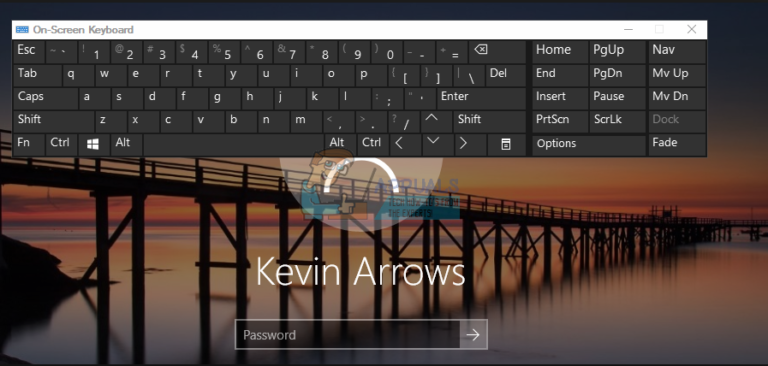
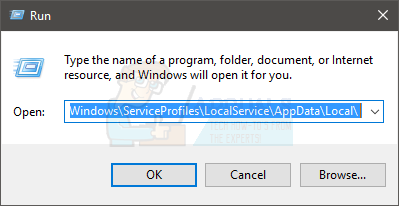
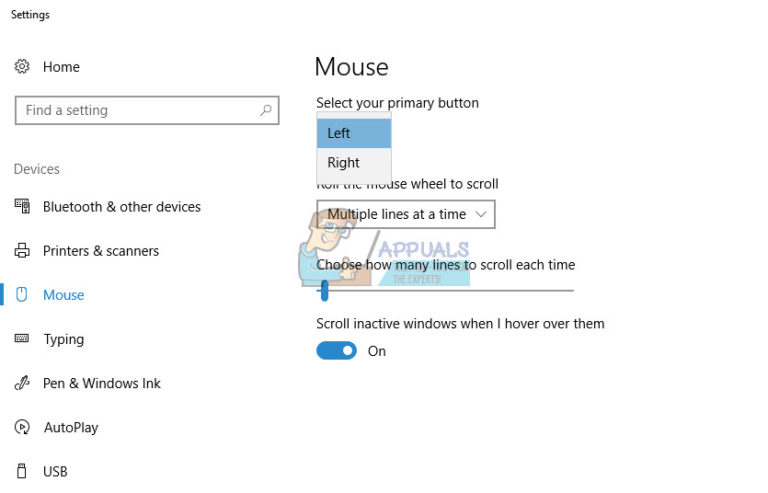
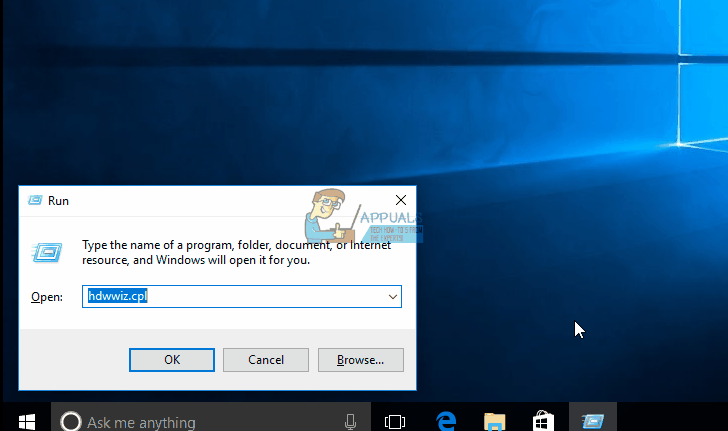
![[FIX] Fehler 0X000007D1 beim Drucken](https://okidk.de/wp-content/uploads/2021/06/1.-0X000007D1-Printer-Error-768x435.jpg)